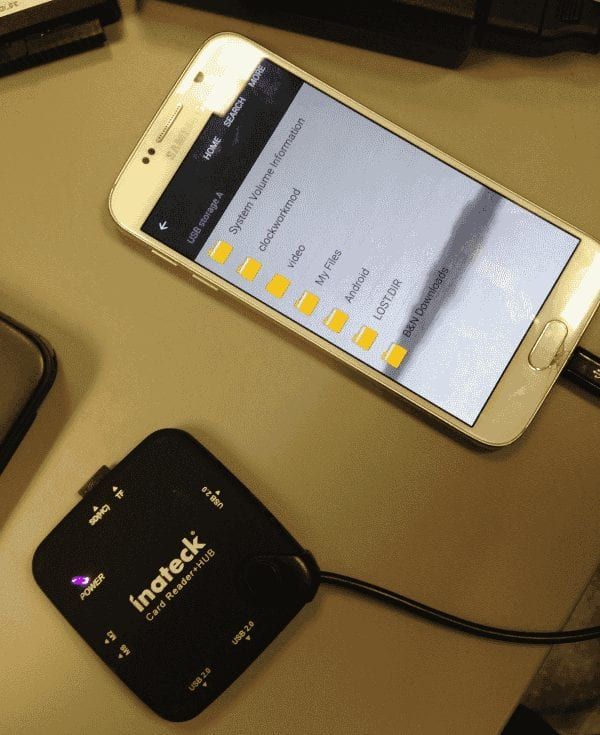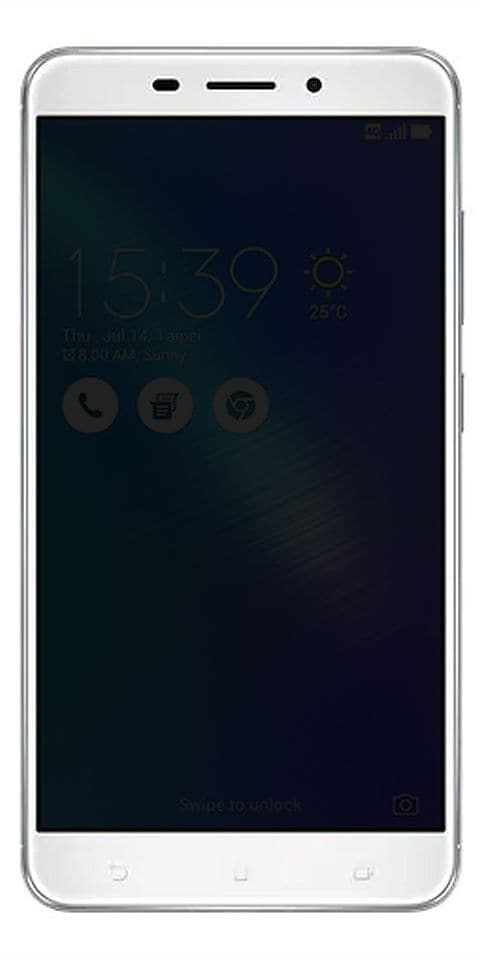Rôzne spôsoby zobrazenia FPS počítačových hier (počet snímok za sekundu)
Čo vieš o FPS počítačovej hry? V tejto príručke sa dozviete rôzne metódy kontroly FPS vašej počítačovej hry. Poďme sa na ne pozrieť:
Zobrazenie FPS počítačovej hry je oveľa jednoduchšie ako kedykoľvek predtým. Steam ponúka aj zabudovaný FPS displej, rovnako ako NVIDIA prostredníctvom svojho softvéru GeForce Experience. Herný videorekordér FRAPS je však tiež k dispozícii, aby vám pomohol zobrazovať FPS v hrách, ak nepoužívate Steam alebo NVIDIA. Existujú aj nástroje, ktoré vám umožnia analyzovať FPS v hrách UWP v systéme Windows 10. A keď viete, aký druh FPS v hre dostávate, môžete začať pracovať na zlepšovaní svojho herného výkonu.
Prekryvná vrstva hry Steam
Spoločnosť Valve momentálne pridala počítadlo FPS k hernému prekrytiu Steam. V službe Steam jednoducho prejdite na Steam> Nastavenia> V hre a potom vyberte umiestnenie pre FPS displej z rozbaľovacej ponuky Počítadlo FPS v hre.
Počas hrania hry sa pozrite na pravý okraj obrazovky, ktorý ste vybrali, a potom uvidíte počítadlo FPS. Taktiež sa zobrazuje v hornej časti samotnej hry, ale je veľmi malá a nenápadná.
Túto funkciu by ste mohli dostať aj do iných hier než Steam. Jednoducho pridajte hru do svojej knižnice Steam po otvorení ponuky Hry a výbere možnosti Pridať hru, ktorá nie je Steam, do mojej knižnice. Potom hru spustite prostredníctvom služby Steam a overlay s ňou môže fungovať, spoliehajúc sa na hru.
youtube veľa do vyrovnávacej pamäte
Ako zapnúť FPS počítačových hier cez NVIDIA GeForce Experience
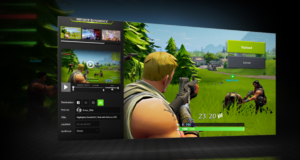
Ak máte aktuálny grafický hardvér NVIDIA kompatibilný s ShadowPlay. Počítadlo FPS v hre môžete tiež zapnúť prostredníctvom NVIDIA GeForce Experience.
Krok 1:
V aplikácii stačí klepnúť na tlačidlo Nastavenia.
Krok 2:
V časti Zdieľanie nezabudnite, že je zdieľanie zapnuté, a potom klepnite na tlačidlo Nastavenia.
Krok 3:
V prekrytí Nastavenia jednoducho klepnite na tlačidlo Prekrytia.
Krok 4:
V okne Prekrytia vyberte kartu Počítadlo FPS a potom klepnutím na jeden zo 4 kvadrantov vyberte, kde sa vám páči vaše počítadlo FPS.
Po použití funkcie GeForce Experience môžete pomocou herných profilov NVIDIA automaticky zvoliť nastavenia odporúčané NVIDIA pre rôzne hry tak, aby sa čo najlepšie vykonali na vašej grafickej karte. NVIDIA to považuje za metódu na optimalizáciu hier a na to, aby vyzerali dobre, bez toho, aby ste staromódne upravili a preskúmali grafickú voľbu hry.
ako získať prístup k priečinku Steam
FPS pre počítačové hry -> Použite vstavané možnosti hry
Mnoho hier má zabudované počítadlá FPS, ktoré môžete zapnúť. Závisí to však od hry, ktorú hráte, môže byť niekedy ťažké túto voľbu nájsť. Môže byť najjednoduchšie jednoducho vyhľadať názov hry na webe a ukázať FPS, aby skontroloval, či má hra zabudovanú voľbu FPS a ako ju zapnúť. Môžete tiež vyskúšať preskúmať možnosti hry sami. Keď sa spoliehate na hru, budete môcť zapnúť FPS rôznymi spôsobmi:
- Možnosti videa alebo grafiky. Na obrazovke nastavení videa alebo grafiky hry môže byť možnosť Zobraziť FPS. Táto možnosť môže byť skrytá za podponukou Pokročilé.
- Klávesová skratka. Niektoré hry môžu mať túto voľbu skrytú za klávesovou skratkou. Napríklad v Minecrafte môžete kliknutím na F3 otvoriť obrazovku ladenia. Táto obrazovka tiež zobrazuje vaše FPS a ďalšie informácie.
- Príkazy konzoly. Veľa hier má zabudované konzoly, kde môžete zadávať príkazy. V niektorých situáciách môžete na zapnutie konzoly skôr, ako bude k dispozícii, použiť špeciálnu voľbu pri spustení. Napríklad po prehraní DOTA 2 môžete tiež vytiahnuť konzolu pre vývojárov (musíte ju najskôr zapnúť) a vykonaním príkazu cl_showfps 1 povoliť počítadlo FPS na obrazovke.
- Možnosti spustenia. Niektoré hry môžu vyžadovať špeciálnu možnosť spustenia, ktorú chcete povoliť pri spustení hry. Môžete to urobiť aj po zmene zástupcu hry na ploche alebo v ponuke Štart. V spúšťači, ako je Origin alebo Steam, stačí prejsť na vlastnosti hry a odtiaľ upraviť jej možnosti. V službe Steam klepnite pravým tlačidlom myši na hru, vyberte Vlastnosti, klepnite na Nastaviť možnosti spustenia v dolnej časti karty Všeobecné a zadajte možnosti, ktoré hra potrebuje.
- Konfiguračné súbory. Niektoré hry môžu vyžadovať, aby ste zapli skrytú možnosť zakopanú v niektorom type konfiguračného súboru. Ak to hra nechce, môžete z toho mať výhodu. Napríklad hráči DOTA 2, ktorí si chcú vždy pozrieť svoje FPS, môžu zmeniť hru Autoexec.cfg súbor na automatické spustenie
cl_showfps 1príkaz, kedykoľvek sa hra začne.
FRAPS

Kým nebola funkcia implementovaná do softvéru ako GeForce Experience alebo Steam, využívajú ho aj hráči PC FRAPS na zobrazenie alebo zobrazenie počítadla FPS v hre. Primárne FRAPS je aplikácia na nahrávanie hier a videí, ale nechcete nahrávať svoje hry, aby ste používali jej počítadlo FPS.
z úložného priestoru html5
Ak nepoužívate Steam alebo GeForce Experience od spoločnosti NIVIDIA - a vaša hra nemá zabudovanú možnosť počítadla FPS - môžete FRAPS vyskúšať. Nainštalujte ho, spustite a kliknutím na kartu FPS zobrazte nastavenia prekrytia. Počítadlo FPS je predvolene povolené a stlačením klávesu F12 sa zobrazí v ľavom hornom rohu obrazovky. Pomocou nastavení na pravej strane karty FPS môžete zmeniť klávesovú skratku, určiť rôzne rohy obrazovky alebo skryť prekrytie.
Po vykonaní nastavení. FRAPS jednoducho nechajte bežať, ale môžete ho tiež minimalizovať do svojej zásuvky na PC. Potom môžete stlačiť kláves F12 - alebo akúkoľvek klávesovú skratku, ktorú používate -, aby ste zobrazili a skryli počítadlo FPS.
Záver:
Tu je všetko o FPS počítačových hier. Nech už použijete akýkoľvek spôsob, môžete si jednoducho pozrieť FPS počítačovej hry. Ak sa chcete podeliť o akýkoľvek iný spôsob alebo tipy týkajúce sa článku, dajte nám vedieť nižšie. V prípade ďalších otázok a otázok nás kontaktujte v sekcii komentárov nižšie!
Prečítajte si tiež: